Web会議のマナー、注意事項、事前準備しておくこと10点。【ZOOM】

Web会議は本当に一般化しましたね。
主にはビジネス利用が多いと思います。ただ、Web会議に参加する人の環境や知識などバラバラなもので、うまく進まないケースも多いです。
今回は、Webプロデューサーとして1日平均5回程度はWeb会議をしている私が、Web会議をするにあたってはこういうことに注意しておいた方がいいよ、ってことをまとめます。
Web会議のマナー、注意事項、事前準備しておくこと10点。
注意ポイントを最初にリストアップします。
以下の10個です。
- 最初の挨拶時点では全員顔出しで挨拶する。
- 動画記録するときは、ひと言お断りを入れる。
- 画面共有できる状態かどうかは事前に確認しておく。
- マイク、スピーカーが有効かどうかを確認しておく。
- 会社説明資料は、PDF等ではなくクラウド共有できるものを準備しておく。
- デジタル名刺(テキスト)を準備しておく。
- 参加者表示名にはルールを決めておく。
- 通信環境が悪い人がいたら、その旨を最初に伝えておく。
- 時間制限のあるWeb会議ツールの場合、もし時間が切れたらどうするのか決めておく。
- クライアント先訪問の場合でも、先方にオンライン参加の人がいることを想定しておく。
無駄な時間を発生させない準備が必要。
これらを覚えておくと、「あっ」ってことが減るのと、相手からの心象があがると思います。
ではそれぞれを具体的に見ていきましょう!
1. 最初の挨拶時点では全員顔出しで挨拶する。
これは、マナーですね。
定例ミーティング的なものであっても、最初は顔出しをした方が良いと思います。
初めて会う方で顔が見えないのって結構不気味です。
通信状況が悪いのを理由に顔出ししない人もいますが、せめて最初の顔合わせ時くらいは顔を出しましょう。
部屋が汚いとか、化粧が面倒とかはただの言い訳です。部屋は背景ぼかすとかバーチャル背景にできますし、化粧とかは、最低限で十分です。パソコンを通した通信なので毛穴まで見えることはありませんから。。。
2. 動画記録するときは、ひと言お断りを入れる。
これもマナーですね。
会議のホストであれば、概ねWeb会議アプリケーションで録画できます。
会議のアプリケーションではなく、Quicktime Playerのようなアプリケーションで画面収録という形で録画することも出来ます。
いずれせよ、人の声、顔、機密情報であるプロジェクトの情報を記録するわけですから、「画面記録をさせていただいてよいでしょうか?」というお断りは入れておくべきです。
3. 画面共有できる状態かどうかは事前に確認しておく。
画面共有できる状態かどうかは事前に確認しておきましょう。
これ、結構大事なポイントです。
いつも使っているWeb会議アプリならまだしも、クライアント指定のWeb会議アプリケーションで、資料を画面共有しようとしたら、うまくいかないという場面に直面した方はそれなりに多いのではないでしょうか。
その場合、ほとんどの場合、パソコンのセキュリティ設定によるものです。
Windowsは分かりませんが、Macの場合は、「設定」アプリの「セキュリティとプライバシー」以下の場所にある
「画面収録」
で、該当のWeb会議アプリケーションを追加しておきましょう。
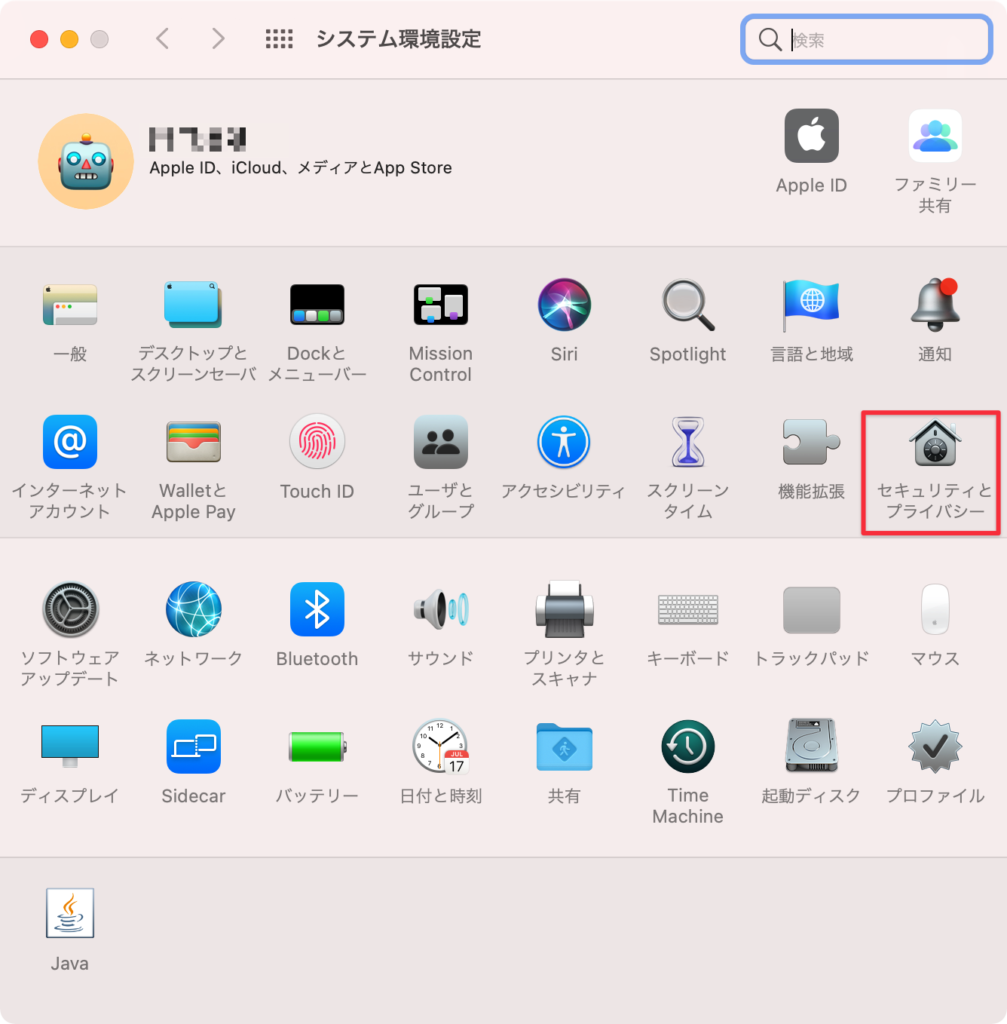
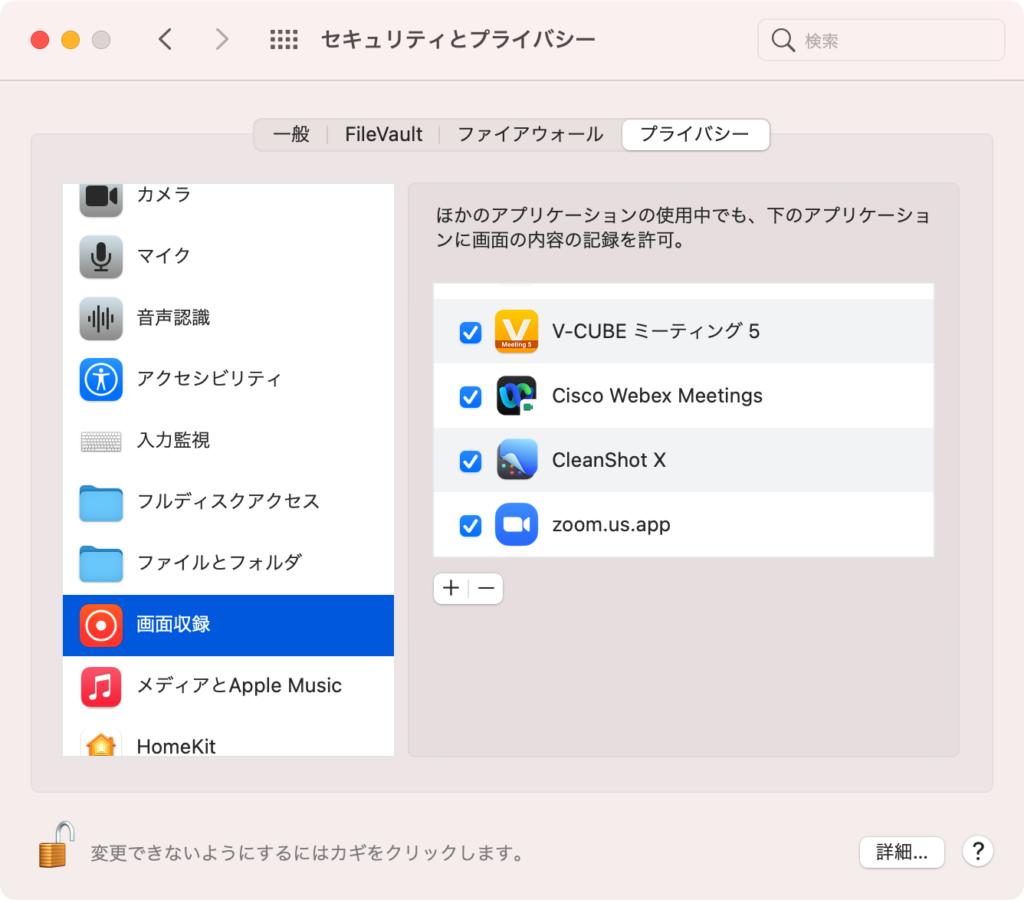
4. マイク、スピーカーが有効かどうかを確認しておく。
次に、マイクとカメラです。
これもセキュリテイとプライバシーの設定で該当のWeb会議アプリケーションを許可しておく必要があります。
同じく設定アプリの「セキュリティとプライバシー」に項目があります。
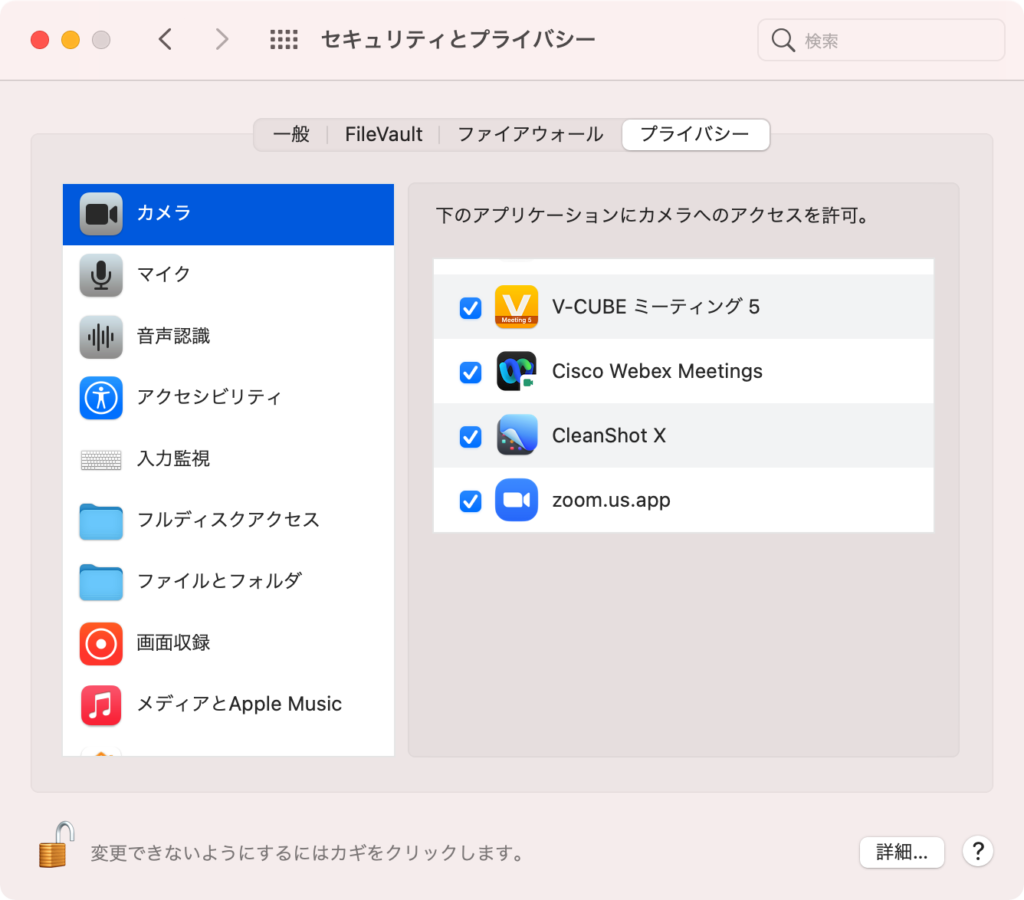
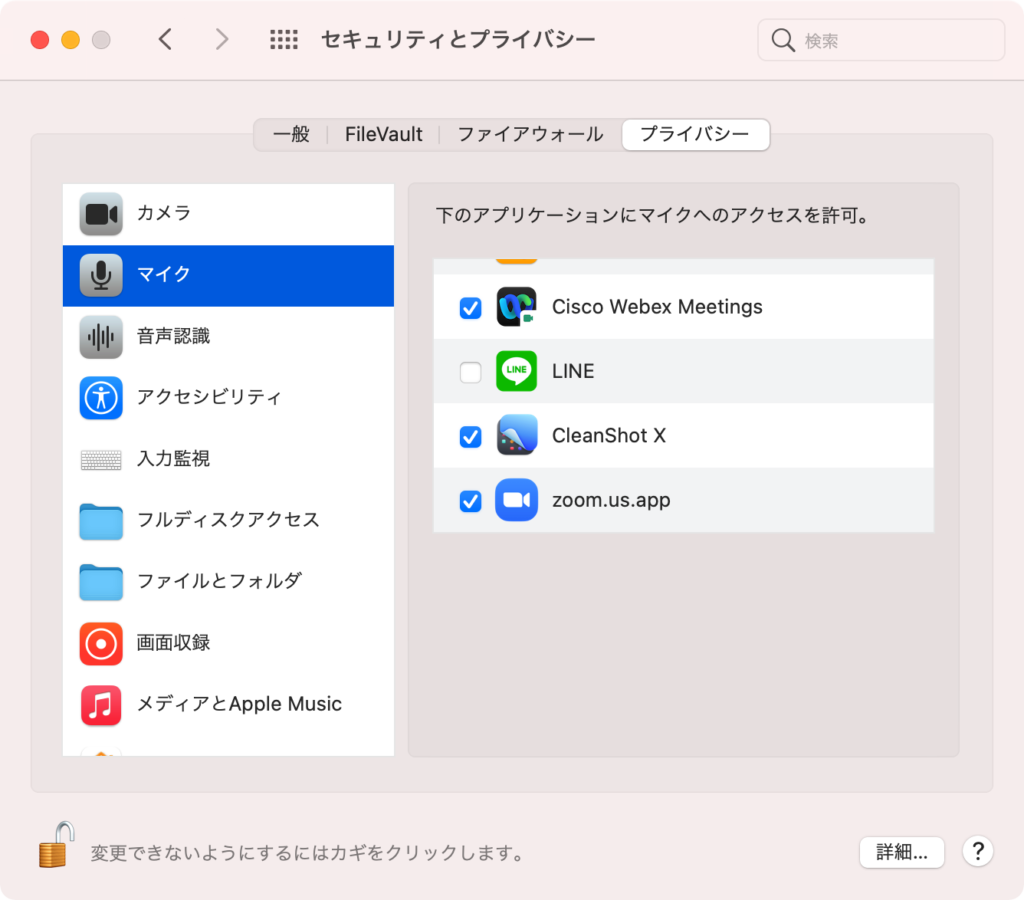
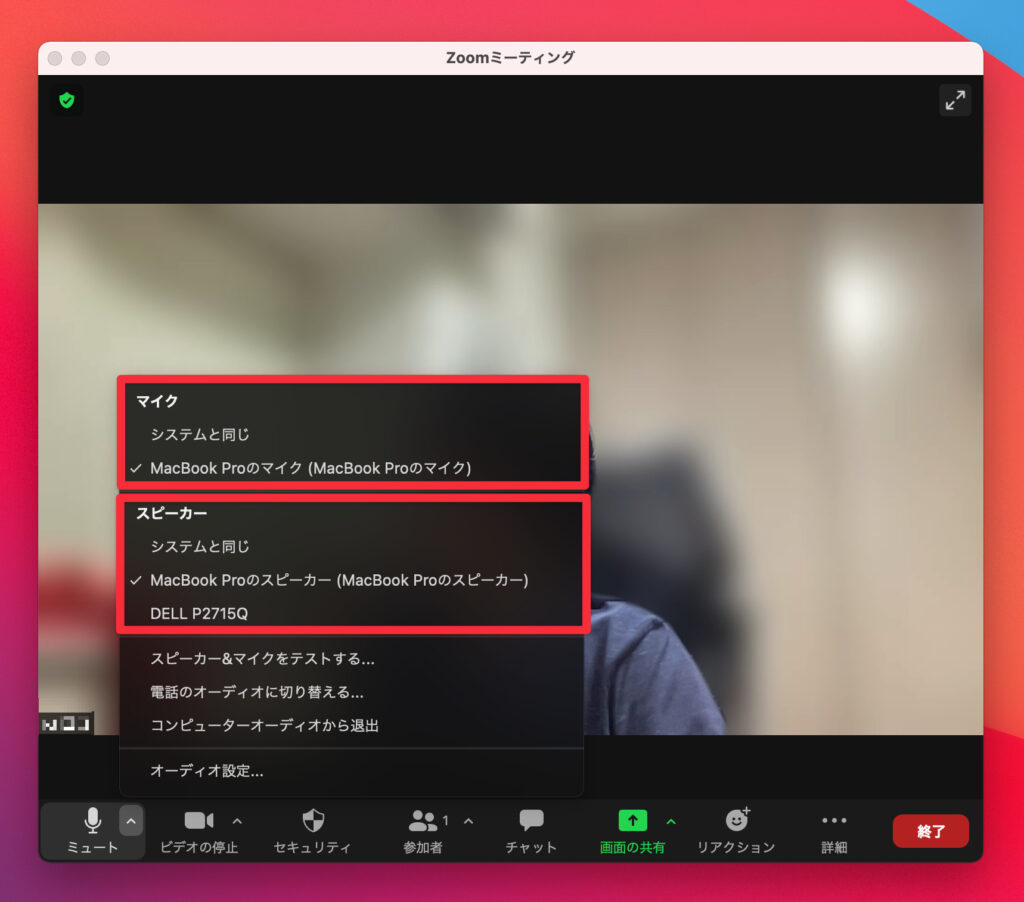
あと、画面はZOOMの例ですが、画面下にあるマイクの右の上向きのアローをクリックして、マイクの入力とスピーカーの出力が、どうなっているか確認しておきましょう。
複数のスピーカーを使っている場合など、ここが間違っていると、音が出ないとか、声を拾ってくれない、といったことが起こり得ます。
5. 会社説明資料は、PDF等ではなくクラウド共有できるものを準備しておく。
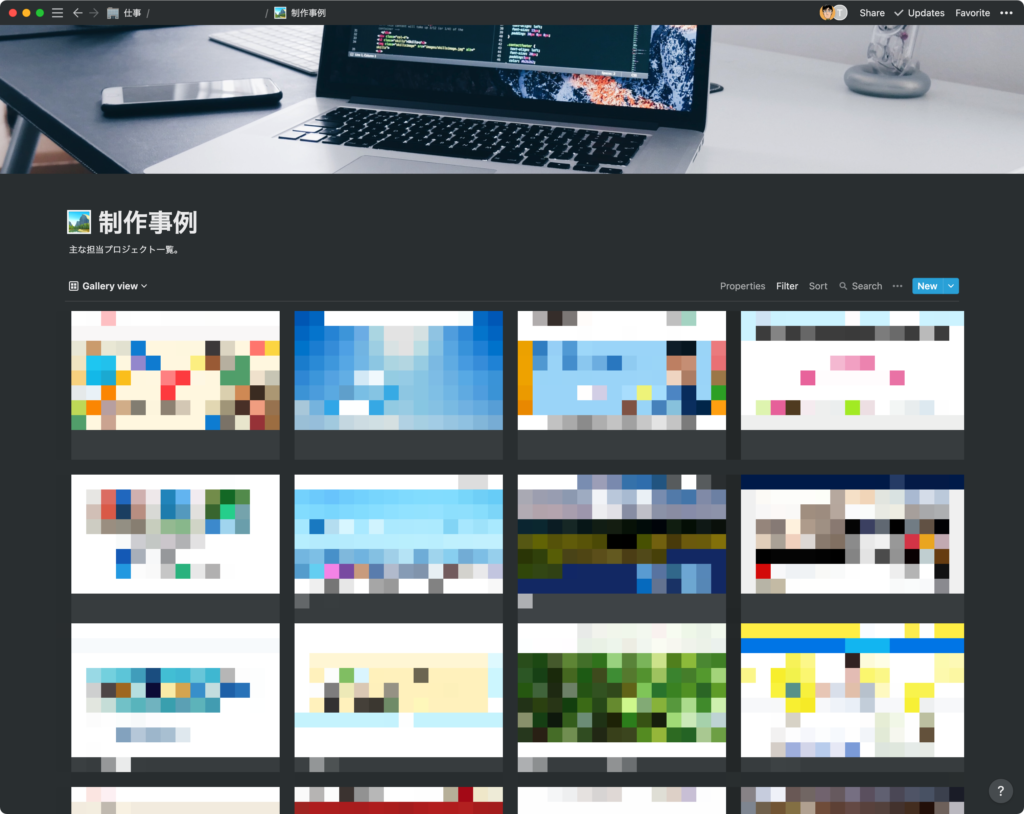
これは、まぁ、会社ごとでやり方はあると思いますが、Web会議が増えたこともあり、営業資料もオンラインに持っておいて、都度アップデート出来る形にしておくと良いですね。
例えば制作実績、導入事例などは都度アップデートされていきますからね。
私の場合、具体事例はお見せできませんが、Notionで事例を管理して、それを見ながら会社説明をしたりしています。
6. デジタル名刺(テキスト)を準備しておく。
Web会議になって、会議の参加者が増えた印象があります。
そして、挨拶もそこそこに、という感じになりがちです。
Web会議の後にメールのやりとりをするので、いいっちゃあいいのですが、会議に参加しているのが、どういう立場のどんな人なのかということは明らかにしておいた方が良いのではと思います。
ただ、これまでやっていたような名刺交換の場がないので、
- 名前
- 役職
- メールアドレス
- このプロジェクトとの関わり
くらいの情報をまとめたテキストを作って、チャット欄にテキストで貼り付け、「今日の参加者はこちらです。」と言って紹介するくらいはしても良いのではと思います。
デジタル名刺と書きはしましたが、そんな大仰なものではなく、プレーンなテキストで問題ないです。
7. 参加者表示名にはルールを決めておく。
会議に参加する人の名称は、Web会議アプリケーションに表示されています。
ただ、その表示ルールが会社で全く統一されていないことって結構多いです。
「ims-9047」とかいうよくわからないIDだったり
「田中」といった名字だけで「あなたどなた?」という人だったり。
せめて、「会社名_名前」という形で統一しておくことをお勧めします。
これもマナーの一つかなと。
会社でこのルールが統一されていると印象も良いですよね。
8. 通信環境が悪い人がいたら、その旨を最初に伝えておく。
これも多いですね。いきなり消える人。
声がブチブチ切れる人。。個人的にはどんなネットワーク環境なん??って思ったりしますが、まぁそこはいろんな環境あるでしょうからやむを得ないとして、、
大体切れることが多い人というのは決まっているものだったりするので、それが事前にわかっている場合は、「私、回線弱くて、もし聞こえにくい場合は、おっしゃってください。」的なお断りは入れておいた方がよいですね。
ただ、お断りを入れたところで、通信環境がよくなるわけでもないのが悩ましいですが。。
一応お断りを入れておくことはマナーとしては正しいことのように思います。
個人的には、Webサイト制作とかインターネットに関わる仕事をしてるんだったら、それなりの通信環境を持っておいてよ、、という思いは拭えないですが。。。
9. 時間制限のあるWeb会議ツールの場合、もし時間が切れたらどうするのか決めておく。
ZOOMなどはビジネスアカウントで契約しておくと、時間無制限で会議をすることができるのですが、たまに無料アカウントのままWeb会議を開催されるケースもあります。
ZOOMだと40分。ビジネスの打ち合わせだと大体1時間くらいはかかることがほとんどなので、その無料で使える時間が過ぎたらどうするのは決めておきましょう。
とはいえ、ZOOMの場合は会議が一旦切れるだけで、設定されていた会議に入り直せば新たに40分の会議を開始することができます。
10. クライアント先訪問の場合でも、先方にオンライン参加の人がいることを想定しておく。
最後は、ちょっと変則的ですね。
自身は普通に対面で打ち合わせのつもりでクライアントの会社へ訪問。
で、会議が始まると、クライアント側に「オンラインで参加している人がいる」というケース。
そういうときは、大体クライアント側指定のWeb会議アプリケーションのアカウントで画面共有を促されます。
それが未知のWeb会議アプリケーションだったりすると手こずることが多いです。
その場合、だいたい上記であげた、画面共有、カメラ、マイクあたりのセキュリティ・プライバシー設定に該当のアプリケーションが含まれていない、というケースがほとんどです。慌てず対応しましょう。
まとめ
今回はWeb会議が普通になった昨今。
これは注意しておいた方が良い、準備しておいた方が良い、ということを10点紹介しました。
実際私はこれらを注意して会議に臨んいるので、スムーズな会議ができていると思います。
せっかくクライアントの貴重なお時間をいただいてWeb会議を行うわけなので、準備不足で手間取ったり、失礼がないように気をつけたいものです。
参考になると幸いです。































